- Obchod
- produkty Desktopový softwareŘešení zdarma
- Zdroj
- Podpěra, podpora
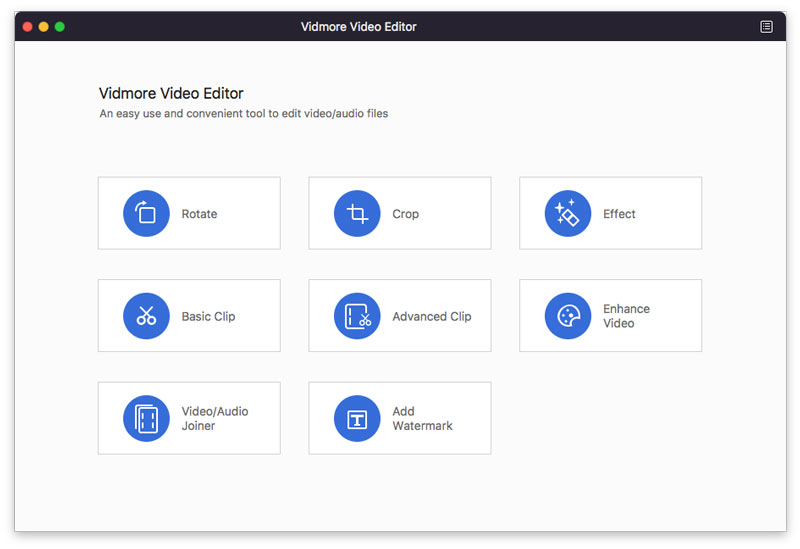
Vyberte nástroj pro úpravy
Stáhněte si a spusťte tento editor videa na svém počítači Mac. V hlavním rozhraní vyberte požadovaný nástroj pro střih videa.
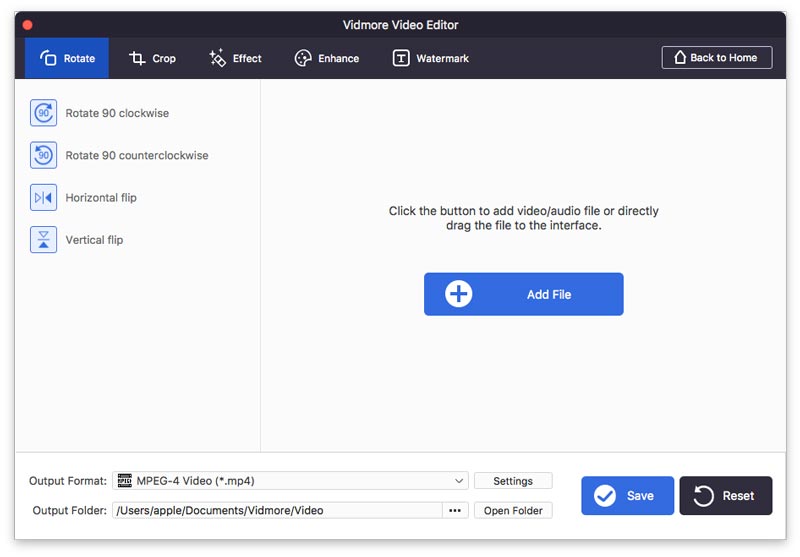
Přidejte video soubor
Klikněte na ikonu Přidat soubor tlačítko pro import videosouboru, který chcete upravit v počítači Mac.
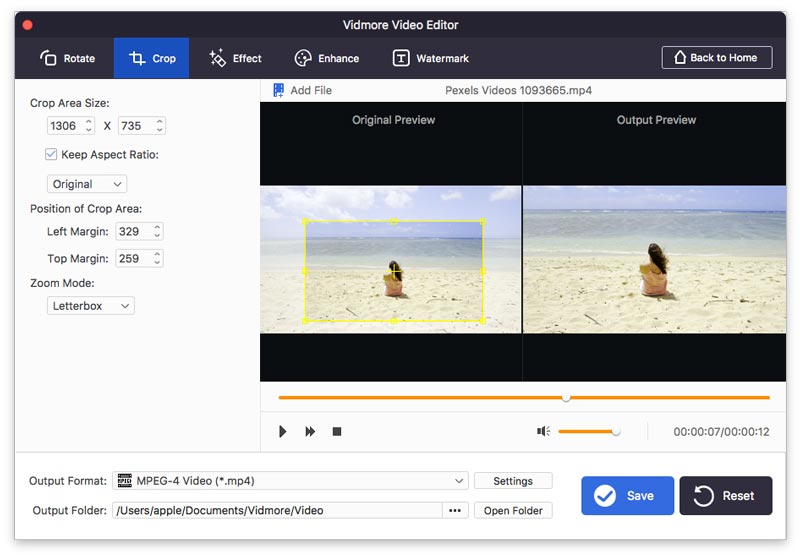
Upravit video
Vyberte nástroj pro úpravy a použijte požadovaný editační efekt. Nezapomeňte si prohlédnout video efekt.
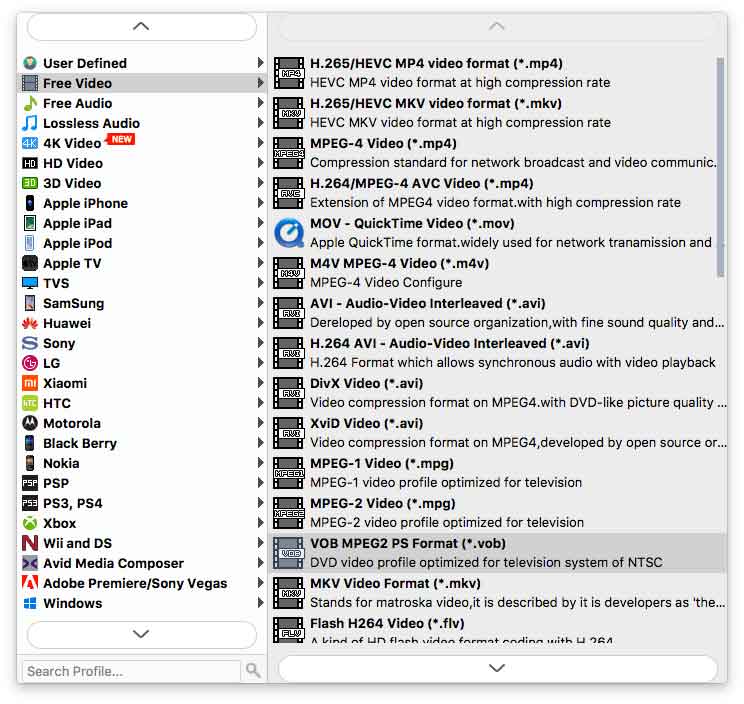
Exportujte video soubor
Vyberte výstupní formát a klikněte Uložit exportovat upravený video soubor do počítače Mac.
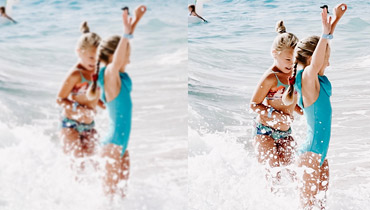
7 kroků ke zlepšení kvality videa pomocí softwaru pro vylepšení
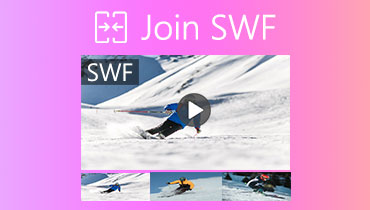
Jak spojit více souborů SWF do jednoho (včetně freewaru)

Jak komprimovat video soubory WebM s nejmenší ztrátou kvality
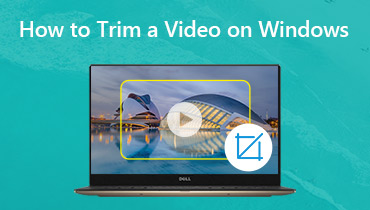
3 jednoduché způsoby, jak oříznout video ve Windows 10/8/7 / XP / Vista
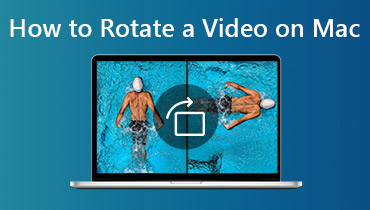
3 jednoduché způsoby otáčení videa na počítačích Mac
 Záruka vrácení peněz
Záruka vrácení peněz Vyzkoušejte před zakoupením bezplatnou zkušební verzi. Po zakoupení na vás stále vztahuje naše 30denní záruka.
 Bezpečné platby
Bezpečné platby Ceníme si vašeho soukromí a chráníme vaše informace pokročilou ochranou šifrování.
 Spolehlivé služby
Spolehlivé služby K dispozici jsou znalí zástupci, kteří vám pomohou prostřednictvím e-mailové odpovědi do 24 hodin.
 Aktualizace zdarma
Aktualizace zdarma Využijte naše celoživotní bezplatné aktualizace a užívejte si nové funkce, které neustále přidáváme.

Úspěšně přihlášeni k odběru!